Deze les is copyrighted aan de schrijfster Emmy Kruyswijk.
Deze les mag niet gekopieerd worden naar je eigen server,
niet worden gebruikt als eigen materiaal of zonder mijn toestemming worden gelinkt.
Ook niet via groepen.
Respecteer mijn werk en dat van andere en laat alle bestandnamen intact.
Wilt je mijn lessen linken?
Stuur mij dan even een mailtje.
Benodigdheden:
De poser tube is mij. Mijn site vind je hier.
Als je mijn tubes gebruikt zet dan de copyright render erbij.
Ik gebruik delen van de scrapkit CD Gone Bad van Chichi Design.
Voor je begint.......
Open de tubes in PSP.
Materialen
Bad Girl

1.
Bestand - open nieuwe transparante afbeelding 700x700.
Zet de voorgrond kleur op #7e0000 en de achtergrond kleur op #2b0000.
Maak van de voorgrond een verloop zonnestraal - met deze instelling.
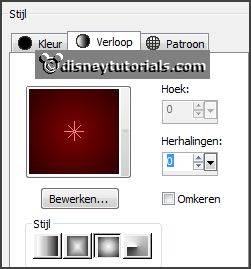
2.
Activeer de tube masklaag - bewerken - kopiëren.
Bewerken - plakken als nieuwe laag op de afbeelding.
Activeer gereedschap verplaatsen - plaats het iets naar rechts.
3.
Activeer de tube Frame2_CD_GoneBad - bewerken - kopiëren.
Bewerken - plakken als nieuwe laag op de afbeelding.
Zet raster 1 op slot.
Selecteer met de toverstaf in het midden van het frame.
Selecties - wijzigen - uitbreiden 15 pixels.
Lagen - nieuwe rasterlaag.
Vul de selectie met het verloop.
Lagen - schikken - omlaag.
Selectie - niets selecteren.
4.
Activeer de tube Ghost_CD_GoneBad - bewerken - kopiëren.
Bewerken - plakken als nieuwe laag op de afbeelding.
Plaats deze aan de rechterkant in het frame - zie voorbeeld.
Open raster 1.
Activeer de bovenste laag.
Effecten - 3D Effecten - slagschaduw - met deze instelling.

5.
Activeer de tube Featherrose_CD_GoneBad - bewerken - kopiëren.
Bewerken - plakken als nieuwe laag op de afbeelding.
Afbeelding - vrij roteren - met deze instelling.
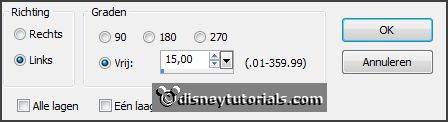
Plaats deze aan de rechterkant onderaan op het frame - zie voorbeeld.
Effecten - 3D Effecten - slagschaduw - instelling staat goed.
6.
Activeer de tube Candle1_CD_GoneBad - bewerken - kopiëren.
Bewerken - plakken als nieuwe laag op de afbeelding.
Plaats deze aan de rechts onderaan.
Effecten - 3D Effecten - slagschaduw - instelling staat goed.
7.
Activeer de tube Flame_CD_GoneBad - bewerken - kopiëren.
Bewerken - plakken als nieuwe laag op de afbeelding.
Plaats deze op de kaars.
8.
Activeer de tube Sticker_CD_GoneBad - bewerken - kopiëren.
Bewerken - plakken als nieuwe laag op de afbeelding.
Plaats deze aan de linker kant onderaan - zie voorbeeld.
Effecten - 3D Effecten - slagschaduw - instelling staat goed.
9.
Activeer de tube Bottle_CD_GoneBad - bewerken - kopiëren.
Bewerken - plakken als nieuwe laag op de afbeelding.
Plaats deze in het midden onderaan - zie voorbeeld.
Effecten - 3D Effecten - slagschaduw - instelling staat goed.
10.
Activeer de tube Bow1_CD_GoneBad - bewerken - kopiëren.
Bewerken - plakken als nieuwe laag op de afbeelding.
Plaats deze rechts bovenaan - zie voorbeeld.
Effecten - 3D Effecten - slagschaduw - instelling staat goed.
11.
Activeer de tube WA_E_BadGirl - bewerken - kopiëren.
Bewerken - plakken als nieuwe laag op de afbeelding.
Plaats deze in het midden bovenaan in het frame- zie voorbeeld.
Effecten - 3D Effecten - slagschaduw - instelling staat goed.
12.
Activeer de poser tube - bewerken - kopiëren.
Bewerken - plakken als nieuwe laag op de afbeelding.
Plaats deze aan de linker kant - zie voorbeeld.
Effecten - 3D Effecten - slagschaduw - instelling staat goed.
13.
Lagen - nieuwe rasterlaag - zet je watermerk in de afbeelding.
Lagen - samenvoegen - alle zichtbare lagen samenvoegen.
Bestand - exporteren - PNG Optimalisatie.
En klaar is de tag.
groetjes Emmy
Dank je wel Nelly voor het testen

les geschreven 01-09-2016
